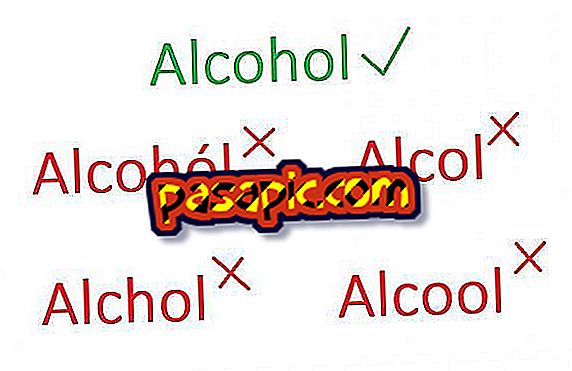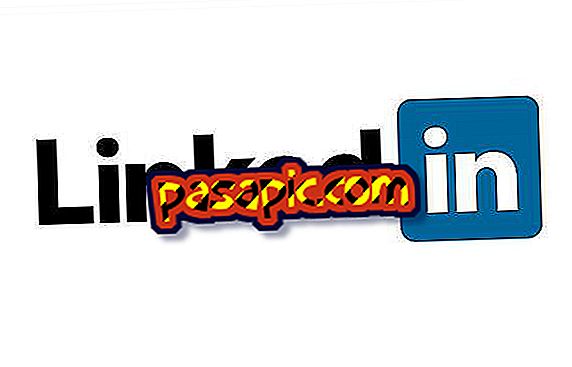So beheben Sie Locators in Cubase

Die Steinberg Cubase-Aufnahmeanwendung enthält alle erforderlichen Funktionen zum Aufnehmen, Mischen und Produzieren hochwertiger Audiotracks sowie zum Speichern dieser auf Ihrem Computer. Die Locators sind zwei Klammern (links und rechts), die den Anfang und das Ende eines bestimmten Abschnitts markieren. Sie können an jeden Punkt einer Spur verschoben und für verschiedene Zwecke verwendet werden. Es gibt eine Möglichkeit, die die Strecke zwischen den Locators unbegrenzt wiederholen lässt. Es ist auch erforderlich, den gesamten Song mit den Locators zu unterstützen, bevor das fertige Produkt in eine Audiodatei exportiert wird.
1
Starten Sie Cubase und doppelklicken Sie auf das rot-weiße "C" -Symbol. Erstellen Sie ein neues Projekt, indem Sie oben im Menü "Datei" auf "Neu" klicken. Klicken Sie oben im Fix-Fenster auf die Schaltfläche "+", um eine neue Audiospur zu erstellen. In der Praxis sind Pager Teil des Fix-Fensters und können mit jeder Art von Spur verwendet werden.
2
Klicken Sie auf die Transportleiste. Wenn die Standardansicht verwendet wird, wird sie am unteren Bildschirmrand angezeigt. Andernfalls müssen Sie möglicherweise auf das Menü "Fenster" klicken und "Transport" auswählen. Auf der linken Seite der Transportleiste befindet sich ein kleines Unterfenster mit zwei Positionen der Spur in Pulsleisten, die mit "L" und "R" gekennzeichnet sind. Hier wird die aktuelle Position der Locators angezeigt. Standardmäßig befinden sich beide in "1.1.1".
3
Klicken Sie auf die nächste Positionsnummer auf dem "R" -Label und ziehen Sie mit der Maus nach oben. Mit zunehmender Anzahl bewegt sich der rechte Locator durch die Timeline im Fix-Fenster. Sobald Sie den Anfang des Tracks verlassen haben, können Sie den Locator direkt im Fix-Fenster anklicken und ziehen.
4
Positionieren Sie den linken und den rechten Locator auf jeder Seite einer Stelle, an der Sie eine Vorschau anzeigen möchten, und klicken Sie auf den kreisförmigen Pfeil, um den Loop-Modus zu aktivieren. Der ausgewählte Bereich wird wiederholt. Um den Track in eine Audiodatei zu exportieren, setzen Sie den linken Locator auf den Anfang des Songs und den von rechts bis zum Ende. Öffnen Sie das Dropdown-Menü "Datei" und wählen Sie "In Datei exportieren".